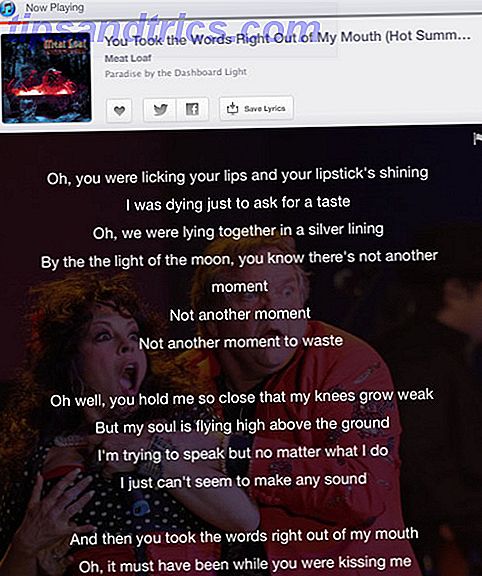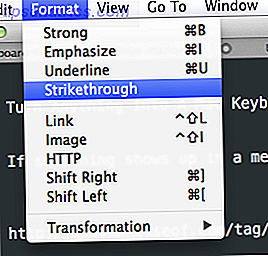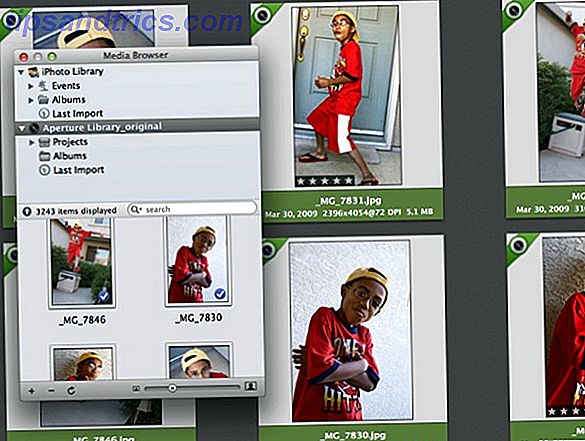A barra de tarefas do Windows é extremamente personalizável 7 Dicas para personalizar a barra de tarefas do Windows 10 7 Dicas para personalizar a barra de tarefas do Windows 10 A barra de tarefas continua sendo um recurso básico no Windows 10. Ele oferece uma nova aparência e novos recursos, incluindo o Cortana. Mostramos todos os ajustes para tornar a barra de tarefas sua. Leia mais, e vale a pena configurá-lo para que todos os seus programas favoritos fiquem a um clique de distância. No entanto, você não está limitado apenas ao software de área de trabalho na sua barra de tarefas.
Usando o Chrome ou o Internet Explorer, você pode facilmente fixar qualquer site à sua barra de tarefas para acesso com um clique. Isso é útil se você gosta de ter um “aplicativo” dedicado a ferramentas da Web, como sites de rádio de videogame Video Game Music Radio: o ruído de fundo perfeito para Geeks Video Game Music Radio: o ruído de fundo perfeito para Geeks ganha um lugar especial nos corações dos jogadores. As sete estações transmitem toda a música que você pode querer! Leia mais - estes não possuem software próprio, e é bom mantê-los fora da sua pilha normal de guias.
No Chrome, clique no menu de três barras no canto superior direito. Em Mais ferramentas, escolha Adicionar à barra de tarefas… e você poderá definir um nome para o site e escolher se deseja abri-lo em sua própria janela (o que você deve fazer se quiser isolá-lo como um aplicativo Usar o Chrome para criar um Aplicativo do Windows 10 em qualquer site Use o Chrome para criar um aplicativo do Windows 10 em qualquer site Esse simples truque do Chrome ajudará você a apreciar os blocos do Windows e também funciona no Windows 8. Você pode transformar qualquer site em um aplicativo que seja iniciado em sua própria janela. Perfeito para telas pequenas! Leia mais).
No Internet Explorer, basta pegar o favicon em qualquer site (a pequena imagem na extremidade esquerda da barra de endereços) e arrastá-lo para baixo na barra de tarefas para fixá-lo.
Edge e Firefox infelizmente tem alguns obstáculos.
No Edge, você só pode fixar sites no menu Iniciar. Clique nos três pontos no canto superior direito da tela e escolha Fixar em Iniciar . Isto irá adicionar um Live Tile para o site; você terá que usar o IE se quiser na sua barra de tarefas.
No Firefox, você não pode simplesmente arrastar um site para a barra de tarefas. Em vez disso, crie um atalho Como criar atalhos da área de trabalho do Windows de maneira fácil Como criar atalhos na área de trabalho do Windows de maneira fácil Os atalhos da área de trabalho inteligentes podem economizar uma peneiração incompreensível de menus e pastas. Mostramos maneiras rápidas e fáceis de criá-las. Leia mais no Firefox. Para o Windows de 64 bits, o executável está em
“C: \ Arquivos de Programas (x86) \ Mozilla Firefox \ firefox.exe”
Para 32 bits:
“C: \ Arquivos de programas \ Mozilla Firefox \ firefox.exe”
Adicione um espaço após o campo Destino e coloque o URL que você deseja iniciar. Em seguida, basta arrastar esse novo atalho do Firefox para a barra de tarefas. Não é o ideal, mas funciona - veja este tópico se precisar de mais ajuda.
Quais sites você fixou em sua barra de tarefas? Conte-nos nos comentários!
Crédito de imagem: rvlsoft via Shutterstock.com